Wilt u een GIF naar WebM-indeling converteren? In dit bericht leer je hoe je GIF naar WebM kunt converteren met MiniTool MovieMaker, Any Video Converter Ultimate en enkele online gratis GIF-naar-videoconverters.
U wilt een GIF in uw website insluiten, maar het GIF-bestand is te groot. Daarbij moet u GIF naar WebM converteren. Waarom? De redenen zijn:
- WebM is kleiner dan GIF.
- WebM geeft een hogere visuele kwaliteit weer dan GIF.
- WebM is compatibel met bijna alle moderne browsers.
- WebM is een open-source formaat.
Dus hoe GIF naar WebM te converteren? Blijf lezen!
Deel 1. Converteer GIF naar WebM met MiniTool MovieMaker
Deel één introduceert de beste gratis manier om GIF naar WebM te converteren met MiniTool MovieMaker. MiniTool MovieMaker is een gratis en betrouwbare GIF naar WebM-converter die GIF naar WebM kan converteren en verschillende soorten videoformaten in GIF's kan omzetten. De ondersteunde videoformaten zijn:MP4, AVI, MOV, WebM, MKV, WMV, FLV, 3GP, enz.
Het leuke van deze WebM-converter is dat je GIF's vóór de conversie kunt splitsen, bijsnijden, samenvoegen en knippen. Afgezien daarvan is het ook een gebruiksvriendelijke video-editor, speciaal voor beginners, vanwege de eenvoudige en intuïtieve interface. Deze tool wordt geleverd met veel bewerkingsfuncties en zal zeker aan uw behoeften voldoen.
Hier leest u hoe u GIF naar WebM converteert.
Stap 1. Voer MiniTool MovieMaker uit.
Download en installeer MiniTool MovieMaker. Start het vervolgens op uw computer en ga naar de hoofdgebruikersinterface door het pop-upvenster te sluiten.
Stap 2. Importeer het GIF-bestand
Klik op Mediabestanden importeren , zoek de GIF die u wilt converteren en voeg deze toe aan MiniTool MovieMaker. Beweeg na het laden van het bestand met de muis over de GIF-miniatuur en klik op de + pictogram om deze GIF aan de tijdlijn toe te voegen.
Stap 3. Bewerk de GIF (optioneel)
Als u de GIF moet bewerken, volgen hier enkele tips voor het bewerken van GIF's. Als je de GIF niet hoeft te bewerken, sla dan gewoon Stap 3 over .
GIF splitsen :Tik op Zoom om tijdlijn passend te maken onder het voorbeeldvenster om meer GIF-frames weer te geven. Verplaats vervolgens de afspeelkop naar de plaats waar u wilt splitsen en klik op het schaarpictogram op de afspeelkop om de GIF te splitsen.
GIF bijsnijden :Sleep het begin-/eindpunt van de GIF naar rechts/links om de ongewenste delen bij te snijden.
GIF versnellen :Klik op de snelheidsregelaar icoon en kies de Snel optie om de gewenste snelheid van uw GIF te selecteren van 2X tot 50X.
Vertraag GIF :Vouw het menu van de snelheidsregelaar uit, kies de Slow optie en selecteer de gewenste snelheid voor deze GIF.
Omgekeerde GIF :Kies de Omgekeerde optie door op de snelheidsregelaar te klikken en de GIF wordt omgekeerd.
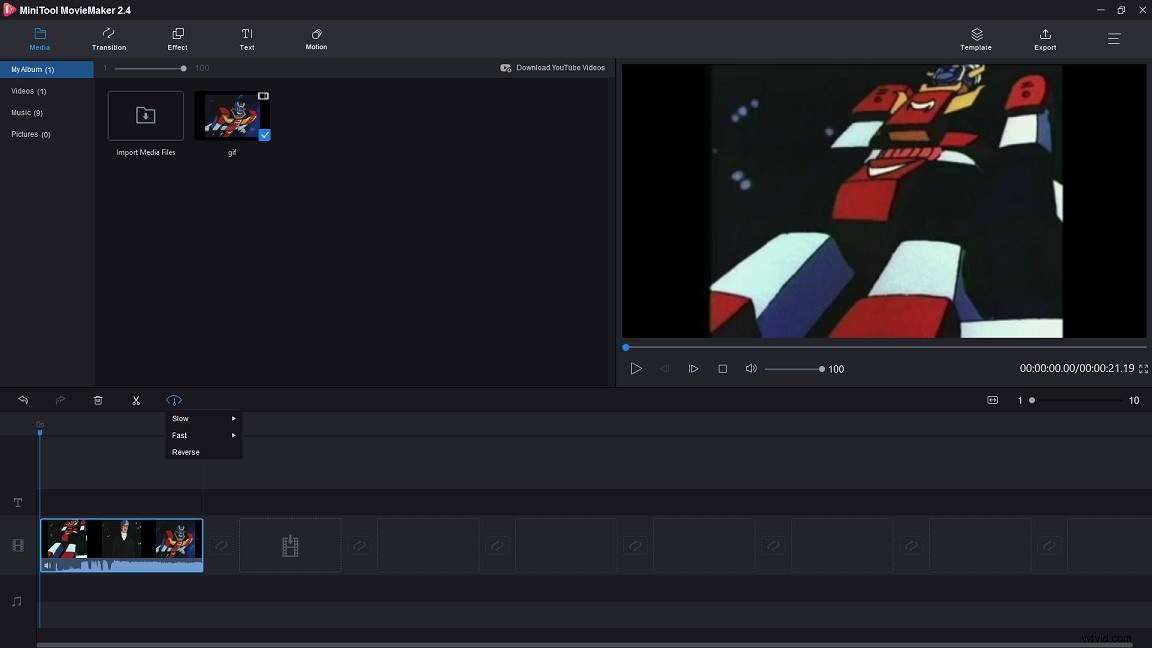
Stap 4. GIF exporteren naar WebM
Tik op Exporteren om het venster Exporteren te openen. Ga vanuit dit venster naar Opmaak en kies WebM als het uitvoerformaat. Vervolgens kunt u de bestandsnaam, het opslagpad en de resolutie van de video wijzigen. Als u klaar bent, drukt u op Exporteren om GIF naar WebM te converteren.
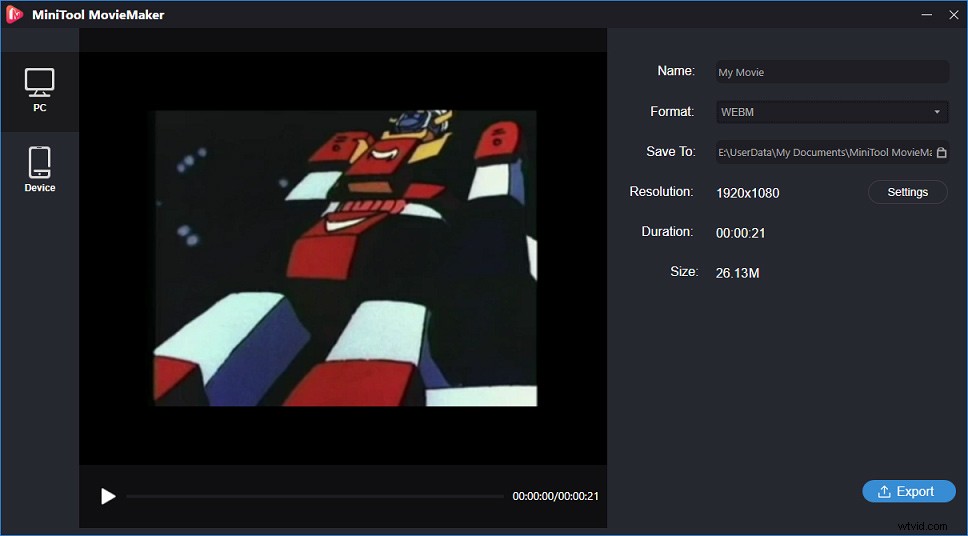
Belangrijkste kenmerken
- Gratis te gebruiken zonder watermerken, bundels en virussen.
- Ondersteunt de meest populaire video-, audio- en afbeeldingsformaten.
- Kan GIF converteren naar WebM en WebM naar GIF.
- Biedt talloze overgangen, filters en bewegingseffecten.
- Biedt een verscheidenheid aan filmsjablonen, tekstsjablonen en titels.
- Uitgerust met alle benodigde bewerkingstools zoals video-omkeerfunctie, videofusie, videoflipper, videosnijder, enz.
- Compatibel met Windows 7/8/10.
Deel 2. Converteer GIF naar WebM met Any Video Converter Ultimate
In dit deel ga ik je nog een beste GIF naar WebM-converter laten zien - Any Video Converter Ultimate. Deze conversietool ondersteunt meer dan 200+ videoformaten, waaronder WebM, AVI, MP4, WMV, MOV, enz., zodat je GIF gemakkelijk naar elk videoformaat kunt converteren. Ondertussen biedt deze tool een ultrasnelle conversiesnelheid waarmee je video's in een mum van tijd kunt converteren.
Daarnaast wordt Any Video Converter Ultimate ook geleverd met andere handige functies. Hiermee kun je streaming video's met hoge kwaliteit opnemen, video's en audiobestanden downloaden van 100+ online websites zoals YouTube, Dailymotion, Facebook en Niconico, en video's bewerken zoals bijsnijden, bijsnijden, samenvoegen, roteren, enz.
Het is echter geen freeware, deze krachtige videoconverter kost $ 49,95.
Laten we nu eens kijken hoe we GIF stap voor stap naar WebM kunnen converteren.
Stap 1. Start Any Video Converter Ultimate
Download het Any Video Converter-installatieprogramma van de officiële website en volg de instructies om het te installeren. Tijdens het installatieproces wordt u in een pop-upvenster gevraagd de computer opnieuw op te starten om de installatie te voltooien. Als u klaar bent, kiest u Ja om uw computer opnieuw op te starten. Nadat u de computer opnieuw heeft opgestart, opent u deze videoconverter en sluit u het pop-upvenster om toegang te krijgen tot de hoofdinterface.
Opmerking: Voor het installeren/verwijderen van Any Video Converter Ultimate moet u beide de computer opnieuw opstarten.Stap 2. Voeg het GIF-bestand toe
Tik op Video's toevoegen om de Verkenner te openen en Alle formaten te kiezen uit de Bestanden van het type doos. Zoek vervolgens de gewenste GIF en importeer deze van uw computer.
Stap 3. Kies WebM als uitvoerformaat
Vouw het Uitvoerformaat uit vervolgkeuzemenu, ga naar de Algemene video-indelingen en selecteer WebM Movie als uitvoerformaat.
Stap 4. Converteer GIF naar WebM
Vervolgens kunt u de uitvoerinstellingen aanpassen. Ga naar het rechterpaneel, u kunt de basisinstellingen, video-opties en audio-opties aanpassen. Klik daarna op Nu converteren in de rechterbovenhoek van de interface.
Belangrijkste kenmerken
- Ondersteunt 200+ formaten.
- Kan video's downloaden van meer dan 100 websites.
- Kan dvd's naar MP4 of andere formaten converteren en elke video op dvd branden.
- Legt computerscherm vast met hoge uitvoerkwaliteit.
- Hiermee kun je videoclips bewerken.
Aanbevolen artikel:De 4 beste manieren om ingesloten video's te downloaden
Zowel MiniTool MovieMaker als Any Video Converter Ultimate zijn leuke GIF naar WebM-converters. Maar hier raad ik ten zeerste aan om MiniTool MovieMaker te gebruiken omdat het gratis is en geen verborgen kosten heeft, dus je kunt GIF onbeperkt naar WebM converteren als je wilt.
Deel 3. Converteer GIF naar WebM Online
Voor degenen die op zoek zijn naar de eenvoudigste manier om GIF naar WebM te converteren, raden we hier 5 online GIF naar WebM-converters aan. Ze zijn allemaal gratis en hebben geen aanmeldingsvereiste.
#1. Ezgif.com
De eerste online GIF naar WebM-converter is EZgif.com. Hiermee kunt u GIF naar WebM, GIF naar MOV, GIF naar MP4, WebM naar GIF, AVI naar GIF, MOV naar GIF, 3GP naar GIF en MP4 naar GIF converteren. Bovendien is het ook een GIF-editor boordevol vele GIF-bewerkingstools zoals GIF-resizer, GIF-splitter, GIF-reverser, GIF-cropper, GIF-snelheidswisselaar en meer.
Hier leest u hoe u GIF online naar WebM kunt converteren
- Klik hier om deze online GIF naar WebM-converter te openen.
- Kies de doel-GIF van je computer en druk op Uploaden!
- Als u de GIF niet wilt bewerken, klikt u op Convert to WebM! knop om verder te gaan.
- Tik ten slotte op Opslaan om het WebM-bestand te downloaden.
#2. PS2PDF
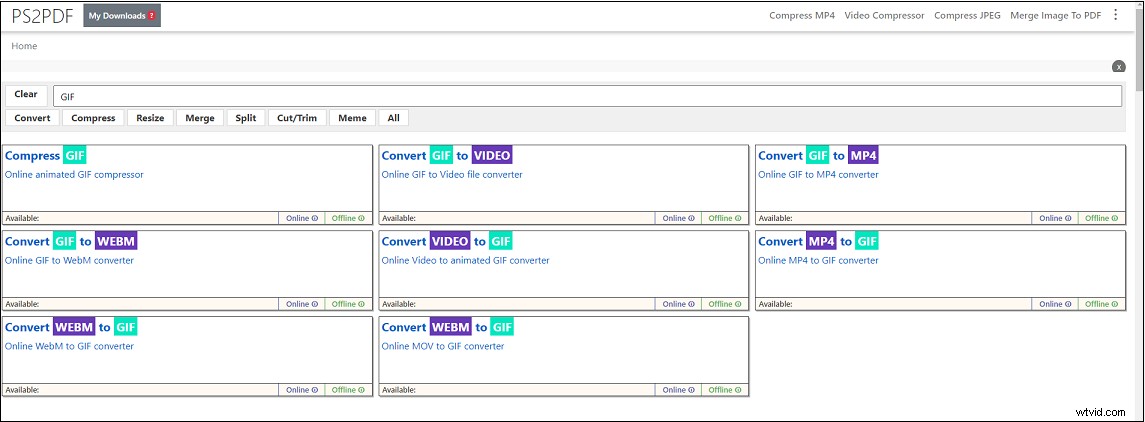
De tweede online GIF naar WebM-conversietool is PS2PDF. Het biedt honderden bestandsconversies, waaronder GIF naar WebM, MOV naar MP4, Afbeelding naar PDF, PPTX naar PDF, enz.
Het kan ook worden gebruikt om verschillende soorten bestanden te comprimeren, zoals afbeeldingen, video's en audiobestanden.
Hier is een korte handleiding.
- Bezoek de PS2PDF-website.
- Voer GIF in de zoekbalk in en kies GIF converteren naar WEBM optie uit de overeenkomende resultaten.
- Upload de gewenste GIF en pas de uitvoerinstellingen aan.
- Klik op Nu converteren! om de conversie te starten.
- Als u klaar bent, downloadt u het geconverteerde bestand van deze website.
#3. Convertio
Convertio is een andere online bestandsconverter waarmee u GIF online naar WebM kunt converteren. Met ondersteuning van meer dan 300 bestandsformaten, kunnen bijna alle conversies worden gedaan met deze krachtige online converter.
Hier is hoe:
- Ga naar de Convertio-website.
- Tik op Bestanden kiezen om de GIF op uw pc te selecteren. Of laad de GIF vanuit Dropbox, Google Drive of URL.
- Ontvouw vervolgens de lijst met uitvoerformaten en voer WebM in de zoekbalk in. Kies vervolgens WebM.
- Klik op Converteren om GIF naar WebM te converteren.
- Klik na het voltooien van het conversieproces op de knop Download om het geconverteerde bestand op te slaan.
#4. OnlineConvertFree.com
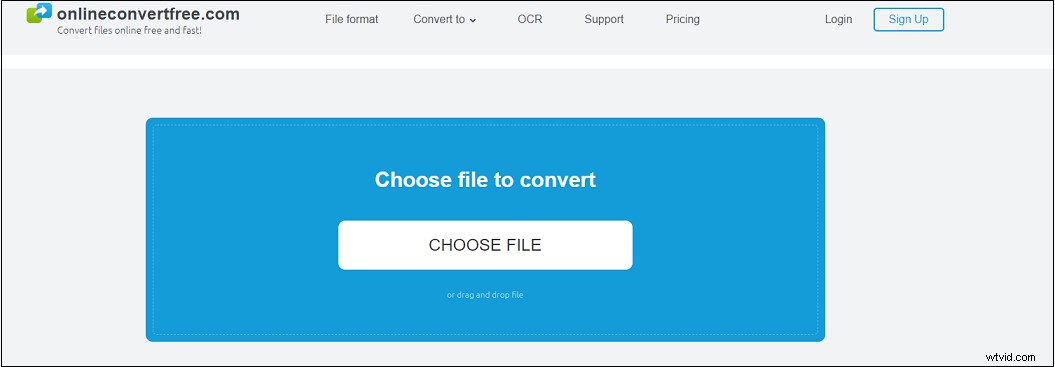
OnlineConvertFree is een online bestandsconverter. Hiermee kunt u alle multimediabestanden naar een ander formaat converteren, inclusief GIF naar WebM. Het kan afbeeldingen, video's, audiobestanden, eBooks en documenten converteren.
Voer de onderstaande stappen uit om GIF online naar WebM te converteren.
- Ga naar de OnlineConvertFree-website.
- Ga naar Video en kies WEBM-converter .
- Tik op BESTAND KIEZEN en upload de GIF naar OnlineConvertFree.
- Klik op Converteren en download vervolgens het WebM-bestand nadat de conversie is voltooid.
#5. CloudConvert
De laatste is CloudConvert. Net als andere online GIF naar WebM-converters, kan CloudConvert elke video, audio, afbeelding of document naar een ander formaat converteren.
Hier leest u hoe u GIF online naar WebM kunt converteren met CloudConvert.
- Ga naar de CloudConvert-website.
- Upload het GIF-bestand door op Bestand selecteren . te klikken .
- Selecteer WebM als het uitvoerformaat en klik op Converteren .
- Als het conversieproces voorbij is, sla dit bestand dan op van internet.
Verder lezen:een GIF maken van een WebM-video
Wil je een GIF maken van een WebM-video? Voer de volgende stappen uit:
Stap 1. Download, installeer en start MiniTool MovieMaker. Sluit vervolgens het pop-upvenster om toegang te krijgen tot de hoofdinterface.
Stap 2. Voeg het WebM-bestand van lokaal toe aan MiniTool MovieMaker.
Stap 3. Kies het WebM-bestand en sleep het WebM-bestand naar de tijdlijn.
Stap 4. Vervolgens kunt u het videobestand splitsen en de ongewenste delen ervan verwijderen. Daarna kun je indien nodig tekst aan deze clip toevoegen.
Stap 5. Als u klaar bent, klikt u op Exporteren en kies GIF als het uitvoerformaat. Exporteer vervolgens WebM naar GIF.
Conclusie
Samenvattend, als u GIF naar WebM moet converteren, raadt u hier ten zeerste de beste gratis GIF naar WebM-converter aan - MiniTool MovieMaker. Het is betrouwbaar en stabiel, je kunt GIF onbeperkt naar WebM converteren.
Als u problemen ondervindt bij het gebruik van MiniTool MovieMaker, neem dan contact met ons op via [email protected] of laat een reactie achter.
Veelgestelde vragen over GIF naar WebM
Hoe kan ik WebM naar MP4 converteren?- Kies een online video-omzetter zoals Zamzar.
- Open de website en importeer het WebM-bestand.
- Selecteer vervolgens de MP4-optie in de lijst met uitvoerformaten.
- Klik op Nu converteren om te beginnen.
- Download het MP4-bestand naar uw apparaat.
- Lanceer de gratis WebM-converter – Format Factory.
- Klik op WebM en voeg het videobestand toe.
- Wijzig vervolgens de uitvoerinstellingen en klik op OK .
- Druk vervolgens op Start om video naar WebM te converteren.
